
Bagi kita yang belum terbiasa dengan ponsel cerdas, mengetik dengan keyboard sentuh bisa terasa sangat lambat. Namun ada trik yang dapat Anda gunakan untuk mempercepat pengetikan pada keyboard sentuh, seperti halnya fisik.
Kiat-kiat ini berlaku untuk semua ponsel cerdas dengan papan tombol sentuh, dari iPhone dan ponsel Android hingga ponsel Windows dan BlackBerry. Mereka semua bekerja dengan cara yang hampir sama.
Dua Jempol atau Satu Jari Telunjuk
Hal pertama yang pertama: Temukan cara yang baik untuk memosisikan jari Anda untuk mengetik, cara yang sesuai untuk Anda. Ini mungkin berarti memegang ponsel dengan kedua tangan dan menggunakan ibu jari untuk mengetik, mendapatkan kecepatan melalui penggunaan dua jari pada satu waktu. Namun, banyak orang lebih suka memegang ponsel cerdas di satu tangan dan menggunakan jari telunjuk di sisi lain untuk menyodok setiap huruf. Semakin besar ponsel Anda, semakin masuk akal metode jari telunjuk.
Mana yang lebih baik? Tidak ada jawaban yang benar - tergantung pada masing-masing orang. Mengetik dengan dua jempol memberi Anda dua jari yang dapat mencapai tombol individual pada keyboard sentuh lebih cepat, tetapi banyak orang lebih nyaman dengan metode jari telunjuk dan merasa itu menyebabkan lebih sedikit kesalahan. Cobalah keduanya untuk melihat mana yang paling cocok untuk Anda.
Pertimbangkan juga orientasi ponsel Anda di sini. Dalam mode lanskap, menggunakan dua jari mungkin bekerja paling baik untuk menutupi keyboard lebar. Dalam mode potret, menggunakan satu jari telunjuk mungkin bekerja paling baik - ini adalah area permukaan yang lebih kecil, jadi Anda tidak perlu menggerakkan jari telunjuk terlalu jauh.

Koreksi Otomatis & Prediksi Kata
Keyboard sentuh ponsel cerdas Anda tidak hanya menyertakan pemeriksa ejaan yang ada di dalamnya. Ini dapat secara otomatis memperbaiki kesalahan yang Anda buat saat Anda mengetik.
Gunakan koreksi otomatis! Ini bukan hanya tentang menangkap kesalahan ejaan, tetapi tentang memperhalus kesalahan ketik yang tak terhindarkan saat Anda mulai mengetik lebih cepat. Jika Anda mengetik satu kata dan Anda melewatkan satu atau dua huruf, tetapi ponsel cerdas dapat secara otomatis mengoreksinya menjadi kata yang ingin Anda ketik secara otomatis, itu adalah kemenangan. Coba biarkan fitur koreksi otomatis aktif dan ketik lebih cepat, coba ketik secepat mungkin. Ya, Anda akan membuat kesalahan. Tetapi teruslah mengetik dan Anda mungkin terkejut saat ponsel mengoreksi Anda secara otomatis. (Tergantung pada smartphone Anda dan keyboard sentuh-nya, "koreksi otomatis" mungkin merupakan opsi yang mungkin harus Anda aktifkan terlebih dahulu di pengaturannya.)
Keyboard Anda bahkan dapat memberikan prediksi saat Anda mengetik. Anda dapat mengetuk kata yang diprediksi di atas keyboard untuk menyelesaikannya secara otomatis. Ini berfungsi pada iPhone dan ponsel Android.
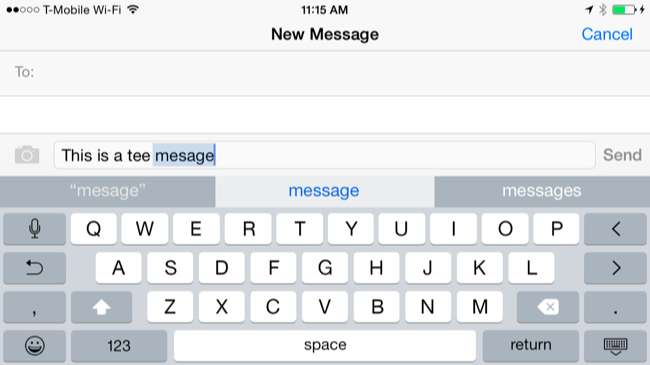
Setelah selesai mengetik sesuatu, Anda dapat kembali dan menge-tap kata yang salah eja atau dikoreksi secara otomatis. Keyboard default pada iPhone dan ponsel Android akan memungkinkan Anda dengan cepat memilih koreksi otomatis lainnya setelah mengetuk kata seperti itu. Ini adalah cara termudah untuk memperbaiki kesalahan - bukan dengan tombol spasi mundur saat mengetik, tetapi dengan segera memperbaiki kata yang salah.
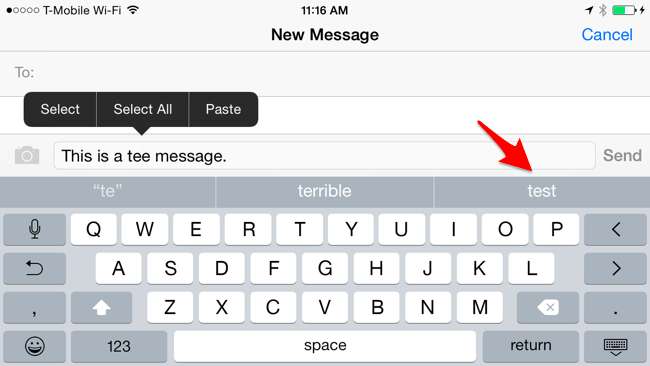
Anda mungkin juga ingin mencoba keyboard pihak ketiga jika koreksi otomatis terintegrasi tampaknya tidak cukup baik untuk Anda. Misalnya, SwiftKey dikenal dengan fitur koreksi otomatisnya yang hebat.
Pengetikan Suara
TERKAIT: Gunakan Dikte Suara untuk Menghemat Waktu di Android, iPhone, dan iPad
Ini mungkin tampak seperti curang, tetapi ini adalah trik yang bagus untuk diingat. Daripada mengetik semuanya di keyboard, Anda bisa menggunakan fitur "dikte" di dalam ponsel cerdas Anda . Kata-kata yang Anda ucapkan akan diubah menjadi teks, sama seperti jika Anda mengetiknya. Pengenalan ucapan tidak sempurna, dan Anda ingin mengucapkannya sejelas mungkin.
Baik keyboard iPhone default dan keyboard Android menyertakan ikon mikrofon. Ketuk mikrofon pada keyboard dan ucapkan apa yang ingin Anda ketik, dan keyboard akan mengubahnya menjadi teks dan mengisinya untuk Anda. Beberapa aplikasi mungkin memiliki tombol mikrofon terintegrasi sendiri untuk bekerja penelusuran suara dan tindakan lainnya juga.
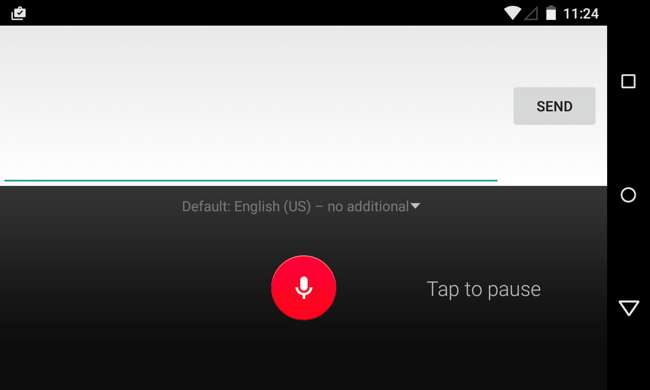
Gesek untuk Mengetik dan Papan Ketik Pihak Ketiga
Geser untuk mengetik keyboard berasal dari Android dengan Swype, Namun fitur ini kini telah menyebar ke iPhone berkat Dukungan iOS 8 untuk keyboard pihak ketiga . Saat menggunakan metode pengetikan ini, letakkan jari Anda di keyboard, gambar di atas huruf dari kata yang ingin Anda ketik, lalu lepaskan. Misalnya, jika Anda ingin mengetik "anjing", letakkan jari Anda di atas huruf "d", pindahkan ke huruf "o", pindahkan ke huruf "g", lalu angkat. Ulangi proses ini dan Anda menggesek untuk mengetik seluruh kalimat dan pesan.
Hal ini dimungkinkan di Android dengan Google Keyboard default, keyboard Swype asli, SwiftKey dengan fitur "SwiftKey Flow", dan mungkin keyboard lainnya. Keyboard standar iPhone tidak memiliki ini, tetapi Anda sekarang dapat memasang keyboard seperti Swype atau SwiftKey dari App Store dan menggunakannya untuk mendapatkan fitur ini di iPhone.
Cobalah metode mengetik ini dan lihat apakah ini terasa lebih cepat untuk Anda. Beberapa orang - seringkali pengguna Android yang mulai menggunakannya bertahun-tahun yang lalu - bersumpah untuk mengetik lebih cepat. Orang lain - sering kali pengguna iPhone yang sudah bertahun-tahun terbiasa mengetuk-mengetik - menganggapnya lambat dan tidak perlu. Seperti banyak hal lainnya, tampaknya bergantung pada metode mana yang biasa Anda gunakan dan yang paling sering Anda praktikkan.
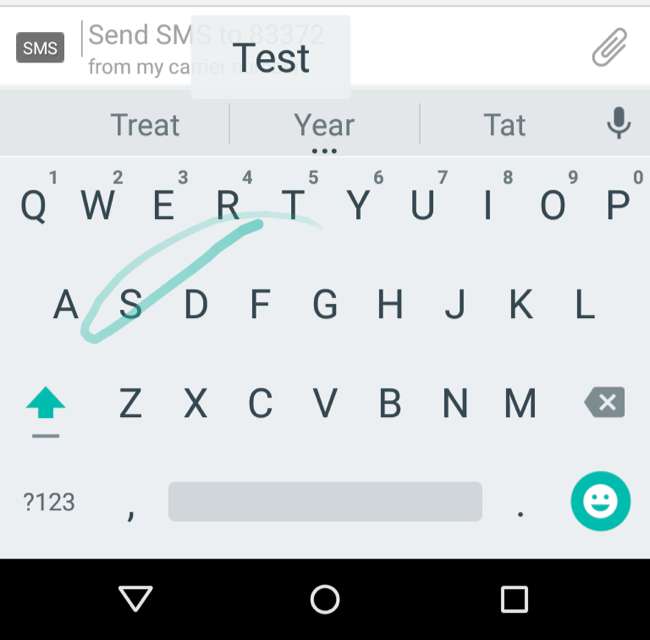
Ini semua dimungkinkan berkat keyboard pihak ketiga yang dapat mencoba hal-hal gila untuk membantu Anda mengetik lebih cepat. Beberapa eksperimen tampaknya berhasil untuk beberapa orang, dan banyak yang tidak. Anda mungkin ingin mencobanya keyboard pihak ketiga lainnya untuk melihat apakah mereka memiliki trik yang cocok untuk Anda.
TERKAIT: 5 Penggantian Keyboard Android untuk Membantu Anda Mengetik Lebih Cepat
Pintasan Perluasan Teks
TERKAIT: Ketik Faster di Smartphone, Tablet, atau Laptop dengan Pintasan Ekspansi Teks
Pintasan perluasan teks juga dapat mempercepat pengetikan, terutama pengetikan pesan singkat, frasa umum, dan hal berulang lainnya yang Anda ketikkan. Tetapi solusi ini dapat digunakan untuk mempercepat pengetikan alamat email Anda di aplikasi dan alamat fisik Anda di halaman web online juga.
Atur cara pintas Anda sendiri dan telepon Anda akan secara otomatis mengganti beberapa karakter pendek yang Anda ketik dengan urutan teks yang lebih panjang. Trik ini dapat digunakan di PC, tetapi mungkin paling berguna di ponsel cerdas Anda tidak dapat mengetik dengan cepat.
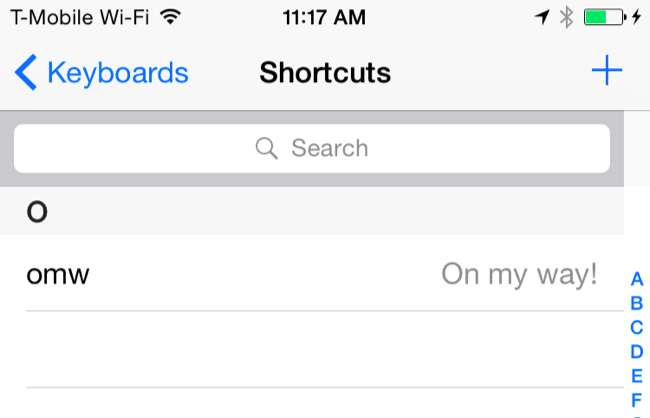
Keyboard sentuh pada tablet bekerja dengan cara yang sama, tetapi ada lebih banyak hal yang perlu dipertimbangkan. Banyak orang tampaknya suka mengetik di iPad atau papan ketik tablet sentuh berukuran 10″ yang serupa dengan kesepuluh jari tersebut, sama seperti pada papan ketik fisik pada umumnya. Beberapa orang juga suka menghubungkan keyboard fisik ke tablet mereka yang lebih besar dan mengetik di atasnya.
Anda sebenarnya bisa sambungkan keyboard Bluetooth yang lebih besar ke iPhone atau telepon Android dan mengetik dengan cara tradisional. Ini jelas tidak akan terlalu praktis kecuali Anda hanya menggunakan ponsel cerdas Anda saat Anda duduk di depan meja.







